Все мы знаем, что записывать фантастические видеоролики на iPhone - это всегда весело и сказочно. iPhone известен своей превосходной камерой с некоторыми необычными функциями. Если говорить о функциях, то всем нравятся режимы замедленной съемки.
Когда вы думаете о функции замедленной съемки в любом телефоне, вы наверняка думаете, что она есть в самых дорогих телефонах или камерах, но теперь она доступна в iPhone 5s и более поздних моделях iPhone. Это очень весело, доступно и просто в использовании. Вы можете снимать замедленное видео с помощью лучшего телефона с камерой для замедленной съемки, iPhone 5s и более поздних моделей iPhone.
Функция замедленной съемки в iPhone позволяет снимать привлекательные видеоролики, особенно такие, как текущая вода и взрывы. Давайте изучим функцию замедленного видео в iPhone и узнаем, как можно записывать и редактировать видео с замедленной съемкой камеры iPhone.
Часть 1. Как снимать замедленное видео на iPhone?
Теперь перейдем к съемке замедленного видео на iPhone. Кто не любит замедленное видео? Все мы хотим создать видео мастер-класса. Поэтому, чтобы создать шедевр, мы все должны знать, как снять отличное замедленное видео на iPhone. Прежде чем начать снимать замедленное видео на iPhone, необходимо настроить iPhone 13 slow-motion fps.
Вот шаги для настройки частоты кадров.
- Откройте настройки
- Прокрутите вниз, чтобы коснуться камеры
- Нажмите на Запись.
- Выберите самый высокий показатель скорости замедленной съемки iPhone, чтобы получить наилучшие результаты.
Давайте рассмотрим этапы записи замедленной съемки на камеру iPhone.
Шаг 1: Нажмите на значок "Камера" и откройте его.
Шаг 2: Внизу вы увидите несколько текстов: PANO, SQUARE, PHOTO и т.д. Проведите пальцем вправо, чтобы получить функцию SLO-MO.
Шаг 3: Нажмите на красную кнопку записи, чтобы записать замедленное видео.
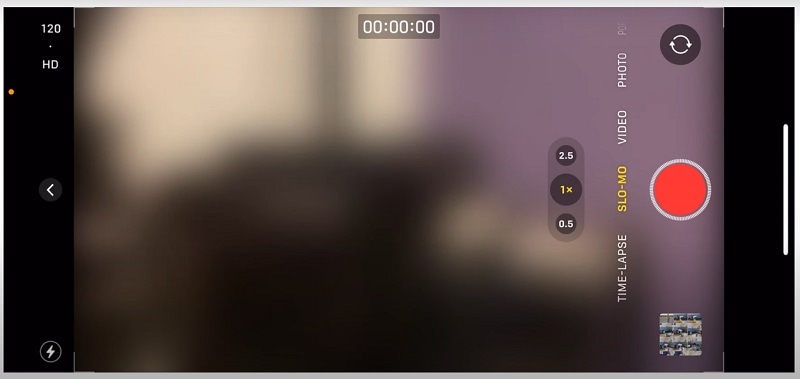
Шаг 4: Если вы хотите остановить запись, снова нажмите красную кнопку.
Шаг 5: После завершения записи вы сможете найти записанное видео в приложении "Фото". Кроме того, теперь вы можете отредактировать ролик и решить, какую часть вы сохраните в замедленном режиме, а какую - в среднем.
Часть 2. Как редактировать замедленное видео iPhone?
После того, как вы записали несколько отличных замедленных видео, пришло время отредактировать их и превратить эти замечательные видео в шедевр. Редактируя видео, вы можете сделать его уникальным и выделяющимся. Вы можете добавлять фильтры, обрезать, кадрировать и изменять скорость. Теперь давайте подробно рассмотрим, как использовать функции редактирования.
Замена замедленной съемки на обычную скорость
Шаг 1: Нажмите на приложение "Фото", затем откройте записанное замедленное видео, которое вы хотите отредактировать, и нажмите на кнопку "Редактировать".
Шаг 2: После этого в нижней части экрана вы найдете два ползунка. Первый показывает iPhone 13 slow motion fps, а второй - где вы можете превратить замедленные ролики в ускоренные.
Шаг 3: Если вы хотите изменить замедленную съемку на нормальную, перетащите белые линии через второй ползунок, чтобы линии стали одинаковой ширины, превратив замедленную съемку в обычную.
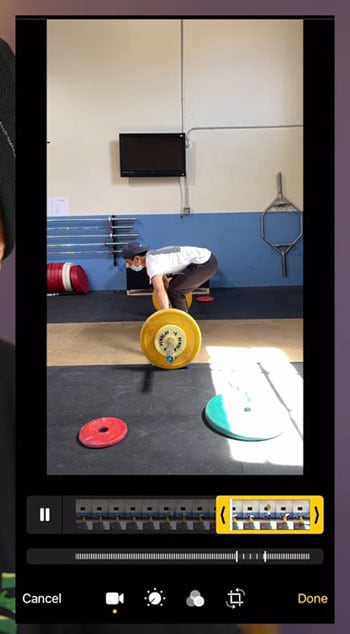
Шаг 4: Если вы хотите изменить только некоторые части SLO-MO на обычную скорость, тогда вы должны настроить белую линию в соответствии с частью.
Шаг 5: После того, как вы все настроили, нажмите на опцию "Готово".
Изменение скорости
Шаг 1: Откройте iMovie на iPhone и нажмите на кнопку Продолжить, чтобы начать работу. Войдя в iMovie, нажмите на "+", чтобы начать проект, и выберите iMovie.
Шаг 2: Выберите видео SLO-MO и нажмите на опцию "Создать фильм". После этого нажмите на видео, и вы увидите несколько функций редактирования.
Шаг 3: Нажмите на спидометр, чтобы ускорить видео. Появится ползунок с черепахой на одном конце и кроликом на другом, и сдвинув его часть в сторону кролика, вы ускорите видео.
Шаг 4: После этого нажмите на кнопку "Play", чтобы проверить результат.
Шаг 5: После того как вы будете удовлетворены своим видео, выберите опцию "Готово".
Выравнивание, кадрирование и обрезка замедленного видео
Шаг 1: Во-первых, вы должны открыть видео SLO-MO, которое вы хотите отредактировать, и нажать на "Редактировать".
Шаг 2: Для обрезки видео необходимо переместить стрелки с одного конца временной шкалы на середину.
Шаг 3: Чтобы выпрямить видео, нажмите на опцию "Обрезать". Вы можете нажать на круг с горизонтальными линиями, чтобы использовать функцию выпрямления.
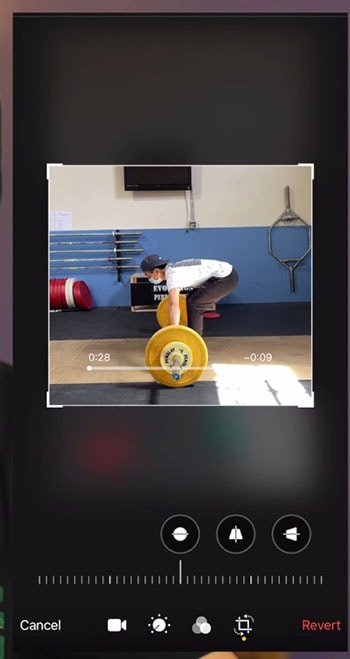
Шаг 4: Вы также можете обрезать видео, нажав на значок обрезки, а затем перетащив границы для обрезки видео до желаемого размера.
Шаг 5: Если вы удовлетворены результатами, нажмите на опцию "Готово".
Настройка экспозиции, цвета и контрастности для замедленного видео
Шаг 1: Выделите видео, которое хотите отредактировать, и нажмите на кнопку "Редактировать" в приложении "Фото". Вы увидите различные значки на слайдере, которые помогут вам изменить весь вид видео.
Шаг 2: Вы увидите круг со знаком +/- и значок экспозиции, нажмите на значок, а затем перетащите ползунок, чтобы увеличить или уменьшить экспозицию.
Шаг 3: Если вы хотите изменить контрастность, нажмите на значок "Контраст". Переместите ползунок, чтобы настроить контрастность видео.
Шаг 4: Если вы хотите изменить насыщенность, вам нужно нажать на "Цветной круг", а затем отрегулировать его, чтобы добиться желаемого цвета.
Шаг 5: Нажмите на значок фильтра, чтобы добавить любимые фильтры в галерею. После того как вы все сделаете, вы можете нажать на опцию "Готово", чтобы сохранить все изменения.
Часть 3. Часто задаваемые вопросы о замедленной съемке
Как замедлить видео на iPhone 13?
- На iPhone 13 для записи видео в замедленном режиме можно нажать кнопку выбора камеры на задней панели. На iPhone 13 можно также записывать замедленное видео на фронтальную камеру.
- Теперь нажмите на кнопку записи и начните запись.
- Нажмите на кнопку "Запись", чтобы начать, и нажмите еще раз, чтобы остановить.
Таким образом, вы можете замедлить видео на iPhone 13.
Камера iPhone останавливает движение?
Стоп-моушен - это метод кинематографии, в котором используется последовательность неподвижных изображений, чтобы сделать неодушевленные предметы живыми. Вы можете создавать свои уникальные стоп-моушен ролики с помощью iPhone различными способами. Более того, попробуйте каждый из них, чтобы определить, какой вам больше нравится, а остальное предоставьте вашему воображению.
Есть ли замедленная съемка во фронтальной камере iPhone?
Да, замедленная съемка доступна на фронтальной камере iPhone. Однако эта функция доступна только в iPhone 11 или более поздних моделях. iPhone 11 ввел эту фантастическую функцию и изменил всю игру selfie, а сама функция известна как "Slofie".
Заключение
iPhone предлагает различные простые в использовании и творческие инструменты и приложения для создания инновационных и забавных замедленных видео. Можно даже создавать замедленное видео на задней и передней камерах, если у вас iPhone 11 или более поздние модели. Ваша изобретательность не имеет границ при использовании этих инструментов. Вы можете творчески и увлекательно подойти к созданию своих замедленных роликов, которые будут выделяться и радовать людей, выполнив несколько простых и простых процедур.


